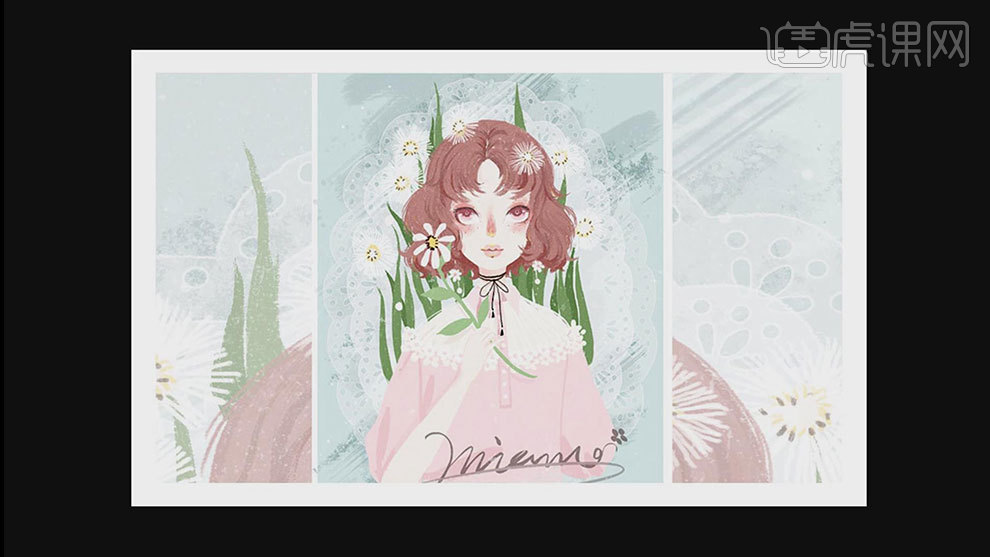用PS板绘小清新拿花朵的女孩的插画
发布时间:暂无
1. 打开【Ps】,新建【画布】,【Alt+Delete】填充前景色:浅蓝灰色。再新建【图层】,用【画笔工具】画人的脸型,用【橡皮擦】修饰形状。
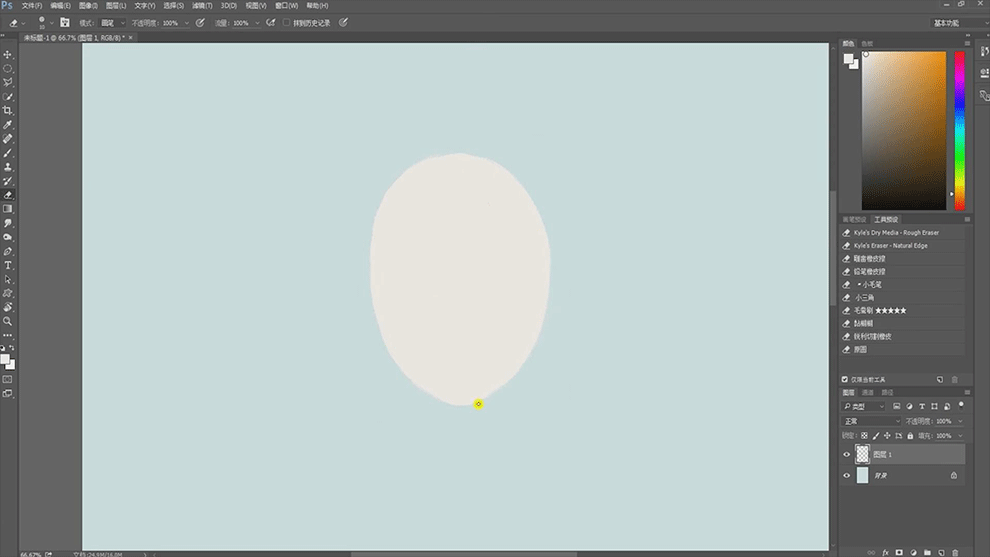
2. 再新建【图层】,用【画笔工具】用【棕色】画眼睛的轮廓,再用【白色】画眼白。再新建【图层】,用【灰色】画瞳孔,再用深一点的灰色,画眼球。
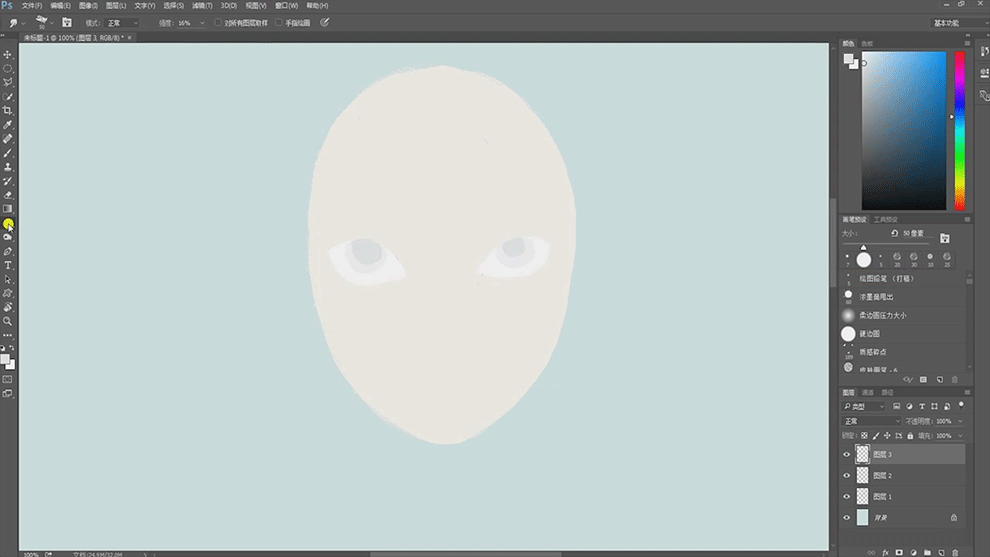
3. 然后用【涂抹笔刷】眼球的边缘晕染一下,用【浅橘色】给眼睛周围上点颜色。新建【图层】,用【画笔】选择【棕色】画眼线。
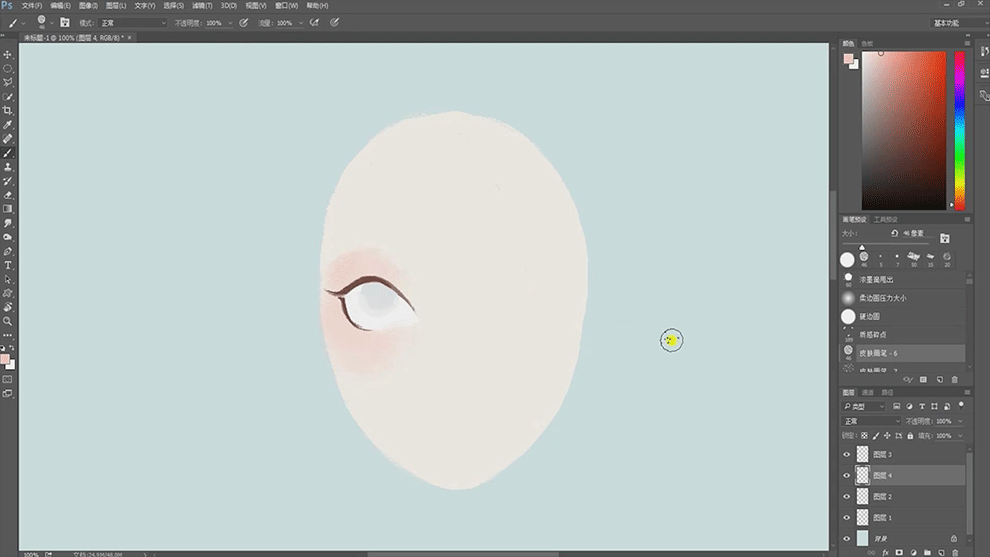
4. 然后给眼睛的上下方画一些纹理,用深一点的灰色,画眼睛的投影。然后给眼球的周围画上浅黄色的环境色。
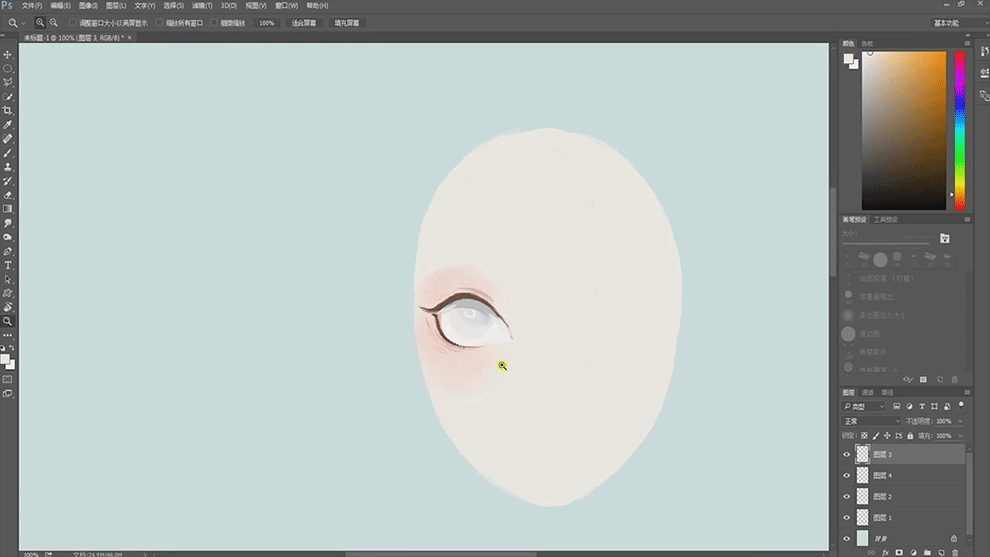
5. 接着用【画笔工具】一根一根的画眉毛,【Ctrl+E】合并眼睛图层,【Ctrl+J】复制一层,【Ctrl+T】右键选择【水平翻转】,调整位置。
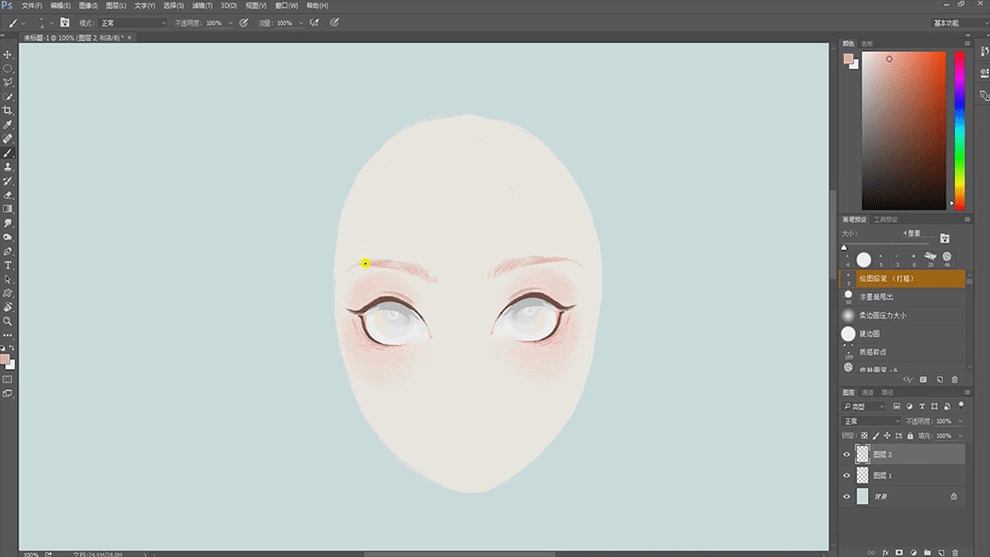
6. 新建【图层】,用【橘色】画女孩的鼻子,用【涂抹工具】将鼻子上面晕染开。再加重眼睛的眼影,同样晕染一下。
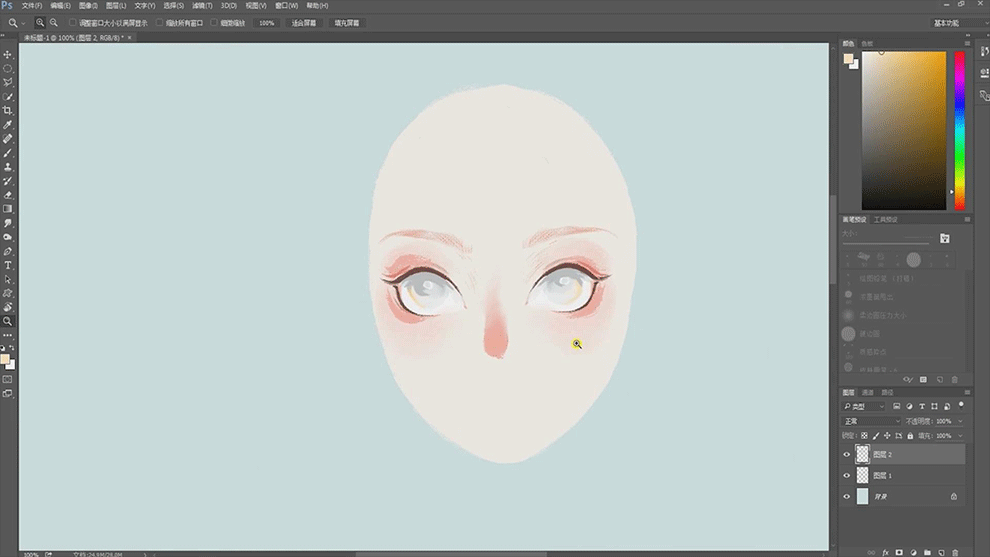
7. 然后在鼻子上和眼睛下方画短线纹理。新建【图层】,用【粉色】画嘴巴的轮廓,用【深红色】画唇线,再用【涂抹工具】涂抹开。
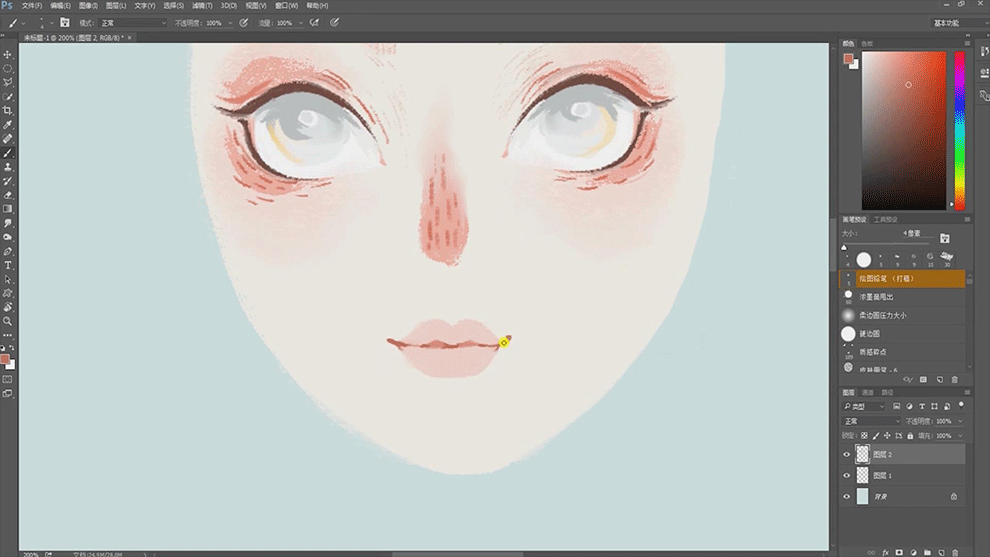
8. 然后用【画笔】画嘴唇的阴影,用【涂抹工具】晕染一下。再用【橡皮擦】修饰一下脸型,效果如图示。
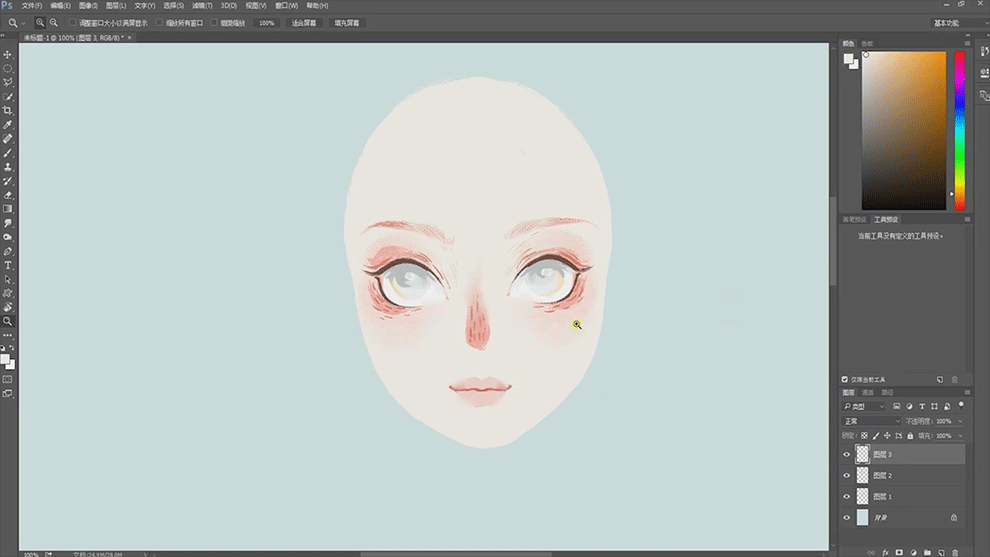
9. 新建【图层】,选择【橘灰色】顺着头发的走向画发型,再选择深一点的颜色,画头发的暗面。再选择【肌理笔刷】选择深一点的颜色,画头发的肌理。
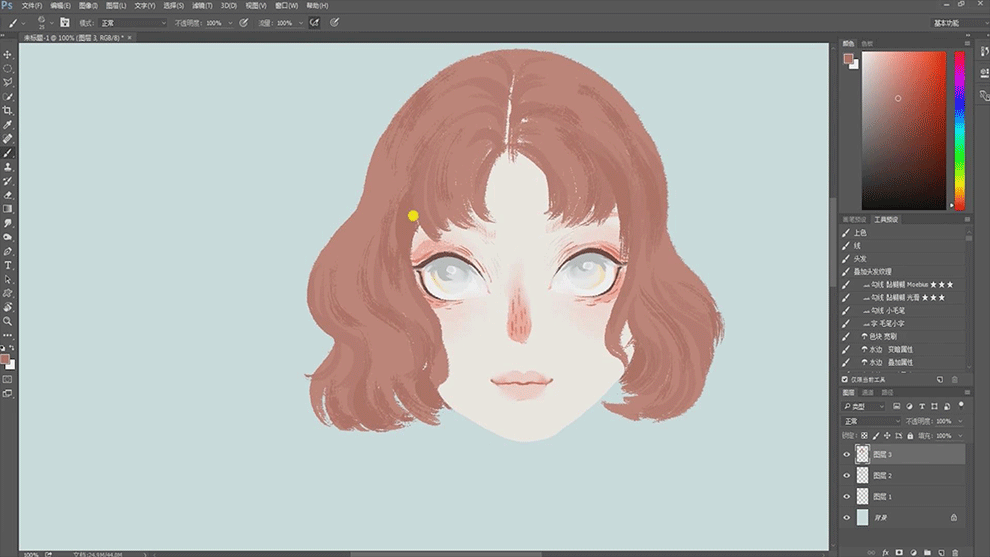
10. 然后给头发周围画一些毛发,再选择深一点的颜色,加深部分头发的发丝。接着给眼睛、嘴巴、鼻子都加上高光。
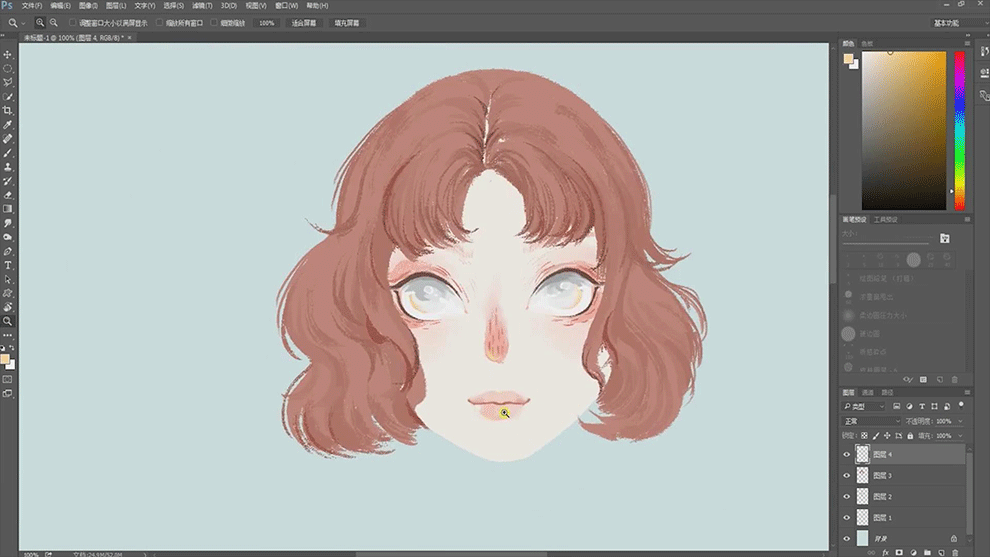
11. 然后用【画笔】给眼睛加上睫毛,睫毛是两三根分为一组。再用【橘灰色】画头发在脸部的阴影,再用【浅色】画一些亮的发丝。
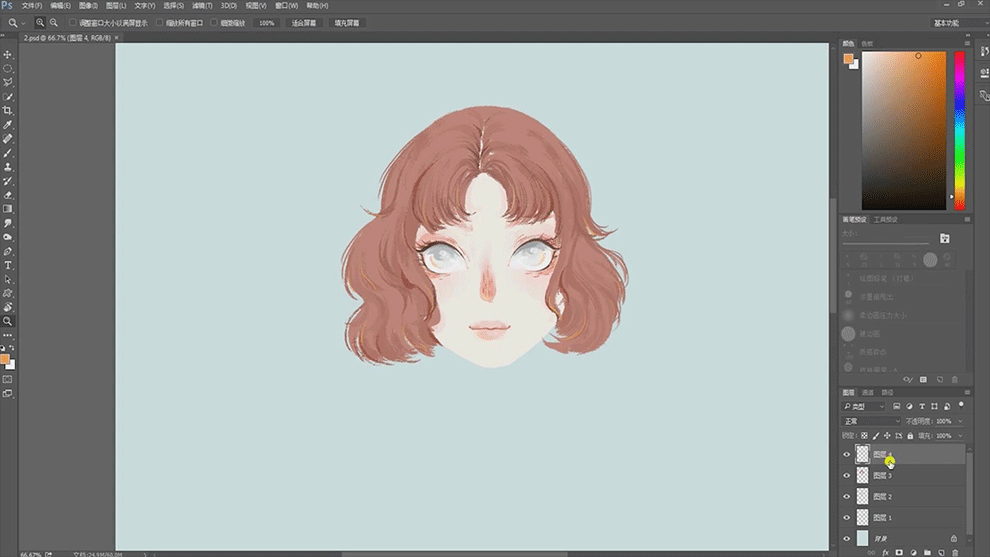
12. 按住【Alt】键吸取皮肤的颜色,用【画笔】画人物的脖子和身体,用深一点的颜色,画脖子的阴影。新建【图层】,用【白色】画衣服,降低不透明度。
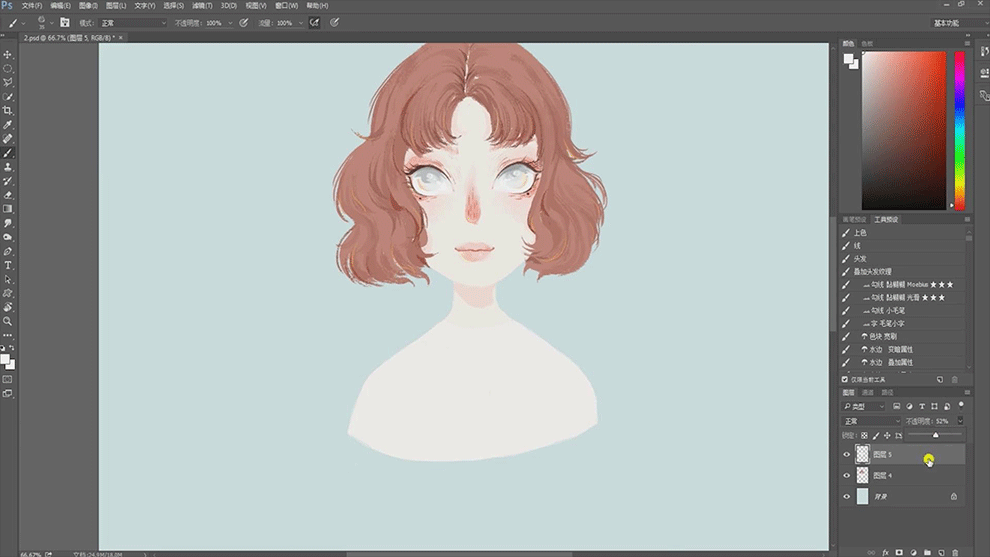
13. 新建【图层】,选择【白色】描一下衣服的轮廓。再新建【图层】,用【粉色】画衣服、的领口,再画上扣子。
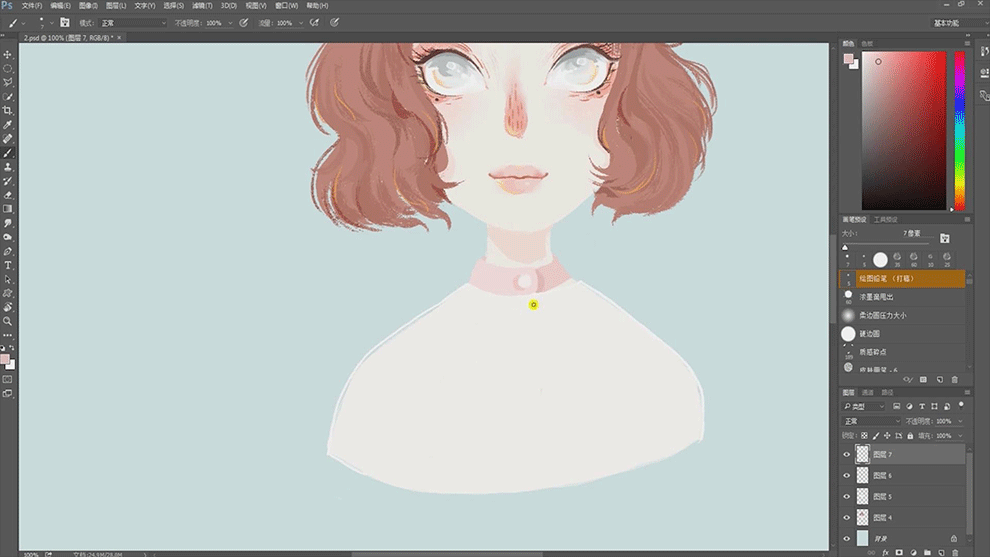
14. 再用【浅粉色】画衣领,再用【画笔】画衣服中间的扣子,效果如图示。
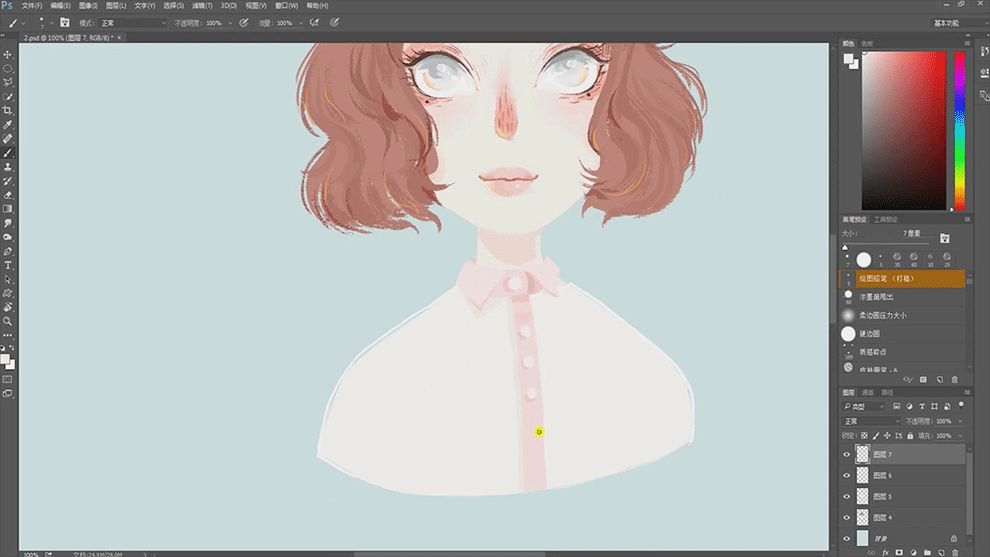
15. 再用【粉色】画衣服的下半部分,再用【深粉色】画衣服的褶皱和阴影。再新建【图层】,用【画笔】给衣服画小花和纹理。
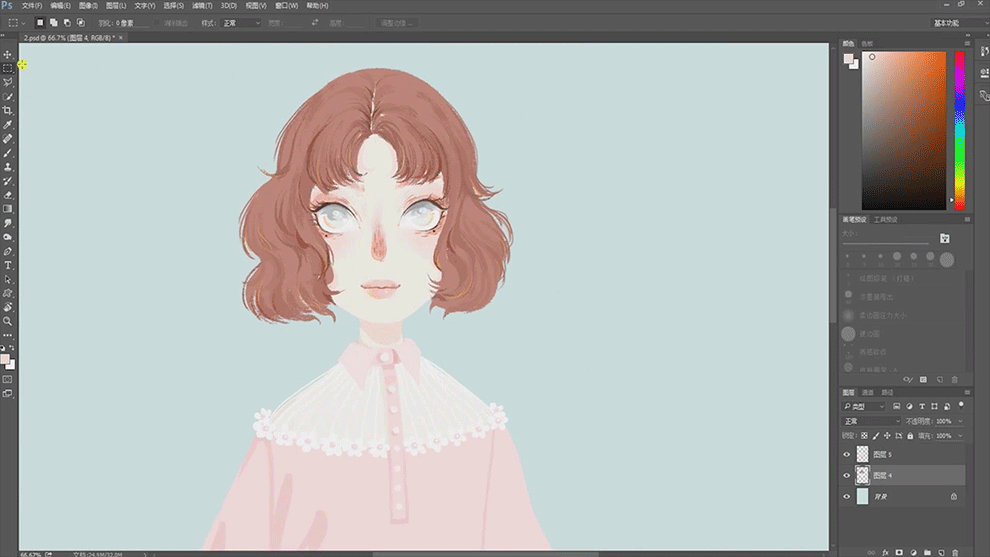
16. 接着用【画笔工具】修饰一下人物,将眼球的颜色改为头发的颜色。新建【图层】,用【画笔】选择浅色,画花耳环。
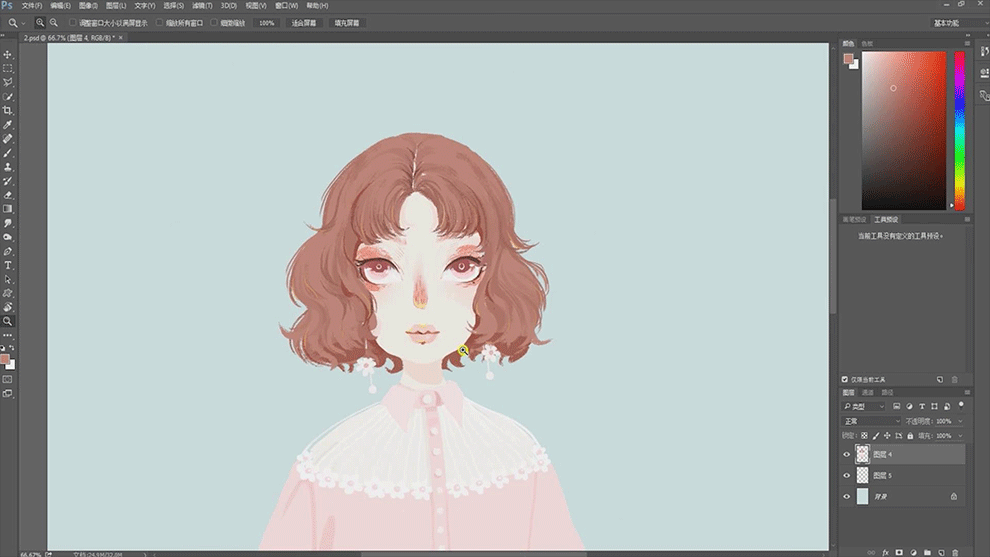
17. 接着选择【浅粉色】再给衣服画加一层小花。新建【图层】,选择【肤色】画手的形状,再用【深粉色】画手指的结构。
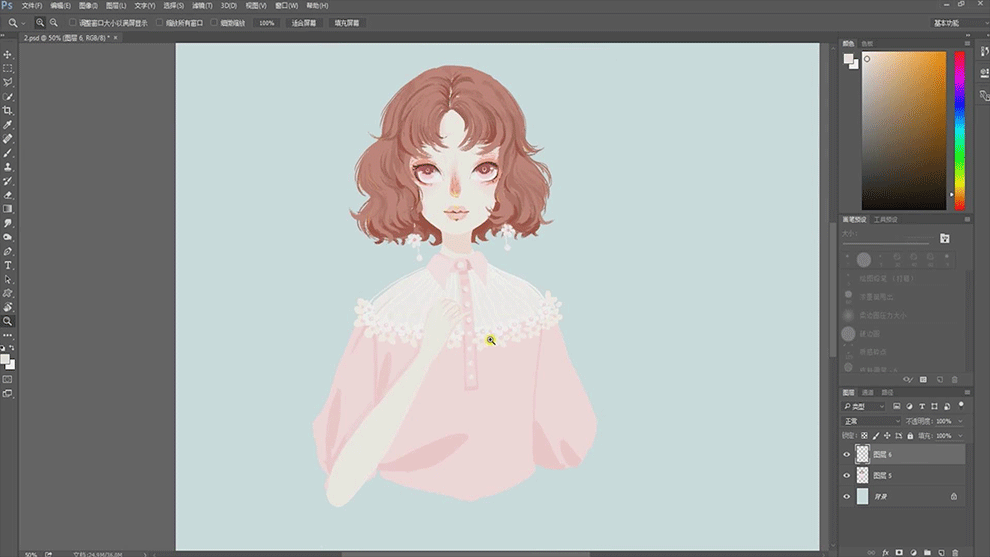
18. 新建【图层】,用【画笔工具】给人物手上画一朵花。【Ctrl+E】合并人物图层,新建【图层】,用【画笔】签上名字。
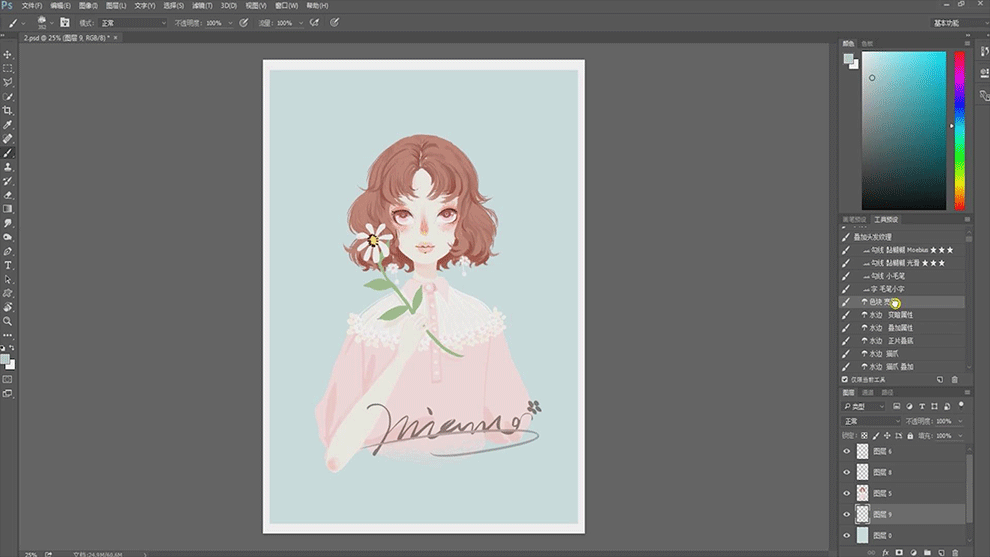
19. 再新建【图层】,用【肌理画笔】选择【灰蓝色】丰富背景,再撒上浅色的小点。人物上方新建【图层】,用【纹理笔刷】给人物画一些肌理。
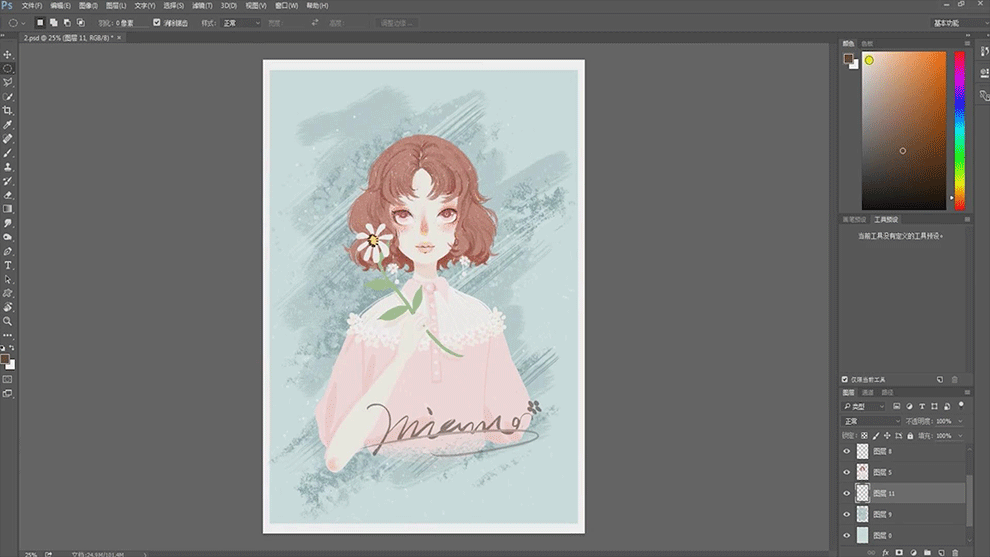
20. 【椭圆选框工具】画椭圆,新建【图层】,填充白色,降低不透明度。再用【画笔】给边缘画上花边,再用【橡皮擦】擦出花纹的空隙。
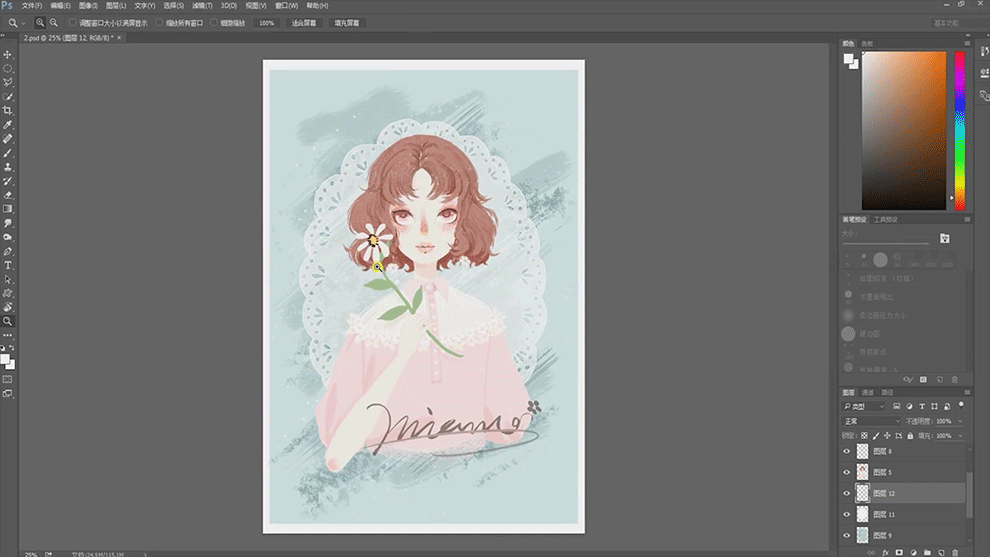
21. 新建【图层】,用【深黄色】画脖子的项链,【Ctrl+J】复制蕾丝背景,【Ctrl+T】放大,降低不透明度,再用【白色】描边。
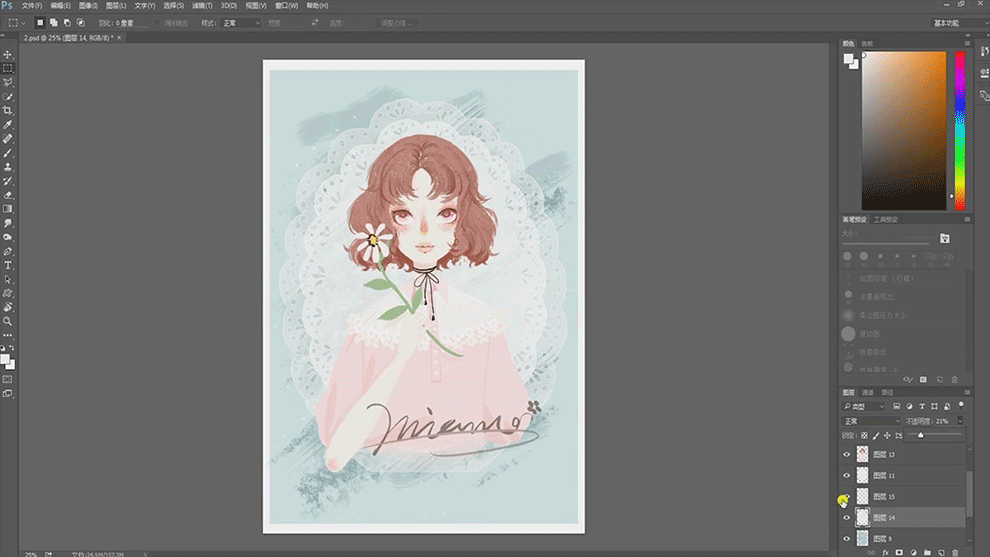
22. 新建【图层】,用【画笔】选择深浅不一的绿色,在人物后面画一些植物。再用【白色】和【黄色】画花朵。
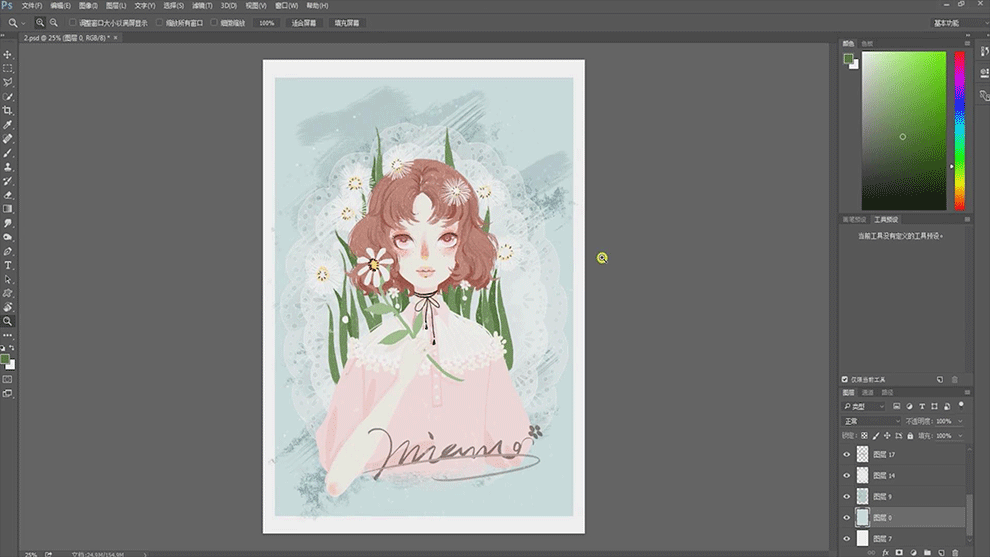
23. 最终效果如图示。